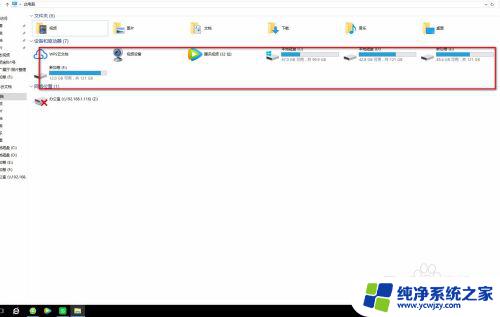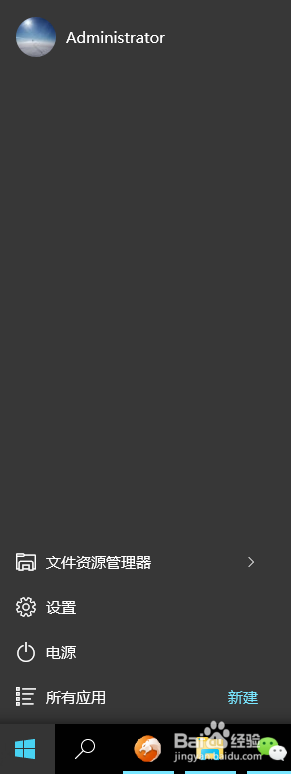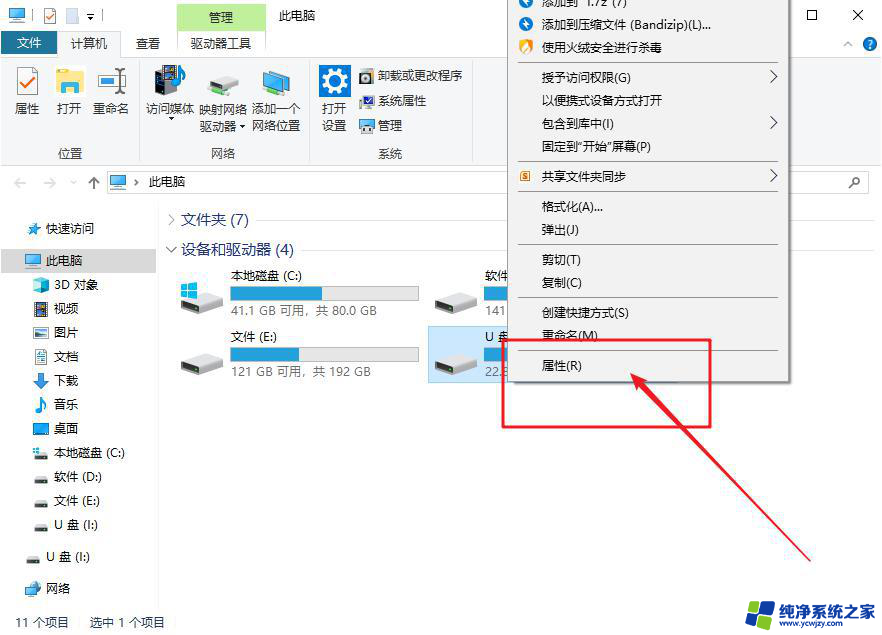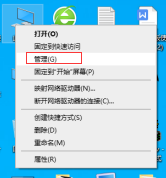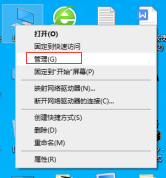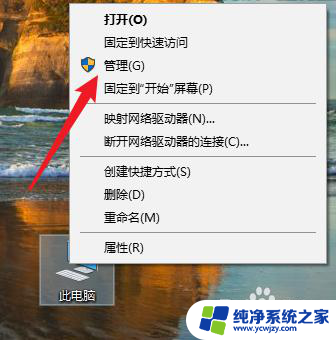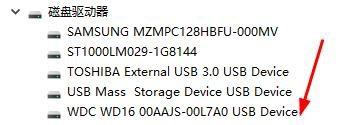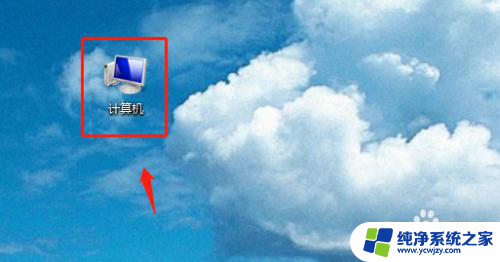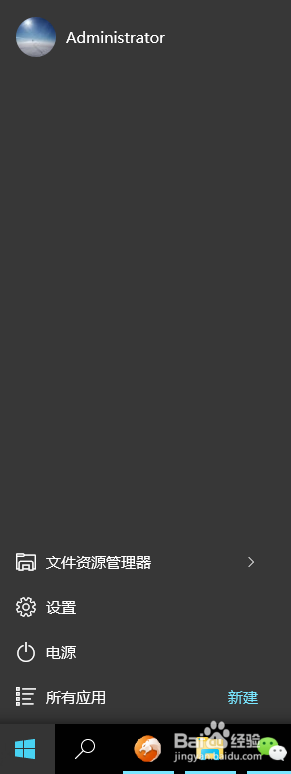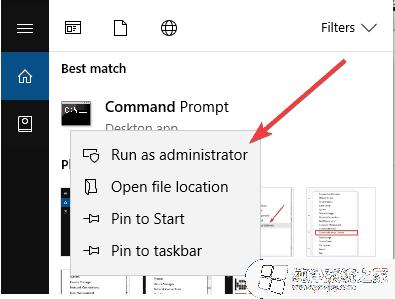win10插上移动硬盘电脑不显示 win10电脑连接移动硬盘无法识别解决方法
更新时间:2024-03-27 12:06:05作者:xiaoliu
许多Win10用户遇到了一个让人困扰的问题,就是当他们插上移动硬盘时,电脑却无法显示,这种情况让人感到十分焦急和困惑,因为移动硬盘中可能存储着重要的数据。但是不用担心,这个问题并不是无解的。接下来我们将为大家介绍一些解决方法,帮助您解决Win10电脑连接移动硬盘无法识别的困扰。
具体步骤:
1.右键点击“计算机”,选择“管理”选项
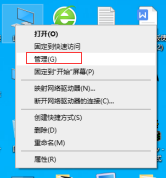
2.找到“计算机管理”下的“磁盘”、“ 磁盘管理”
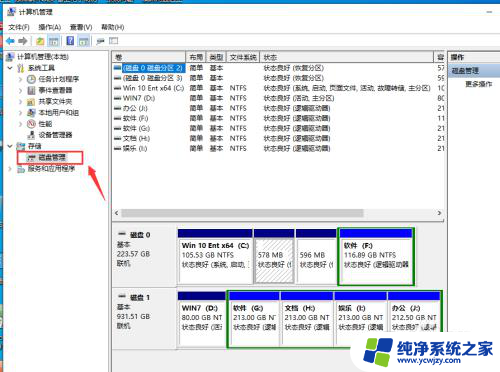
3.在此处可以显示,表面是盘符没有分配。或者有盘符,和其他的分区有冲突了。
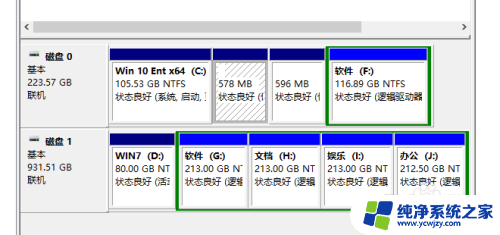
4.右键点击移动磁盘、更改驱动器号和路径
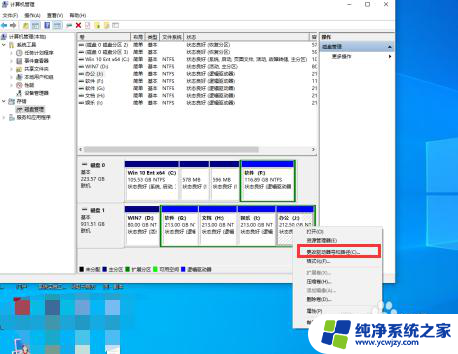
5.点击添加,分配一个盘符,确定按钮
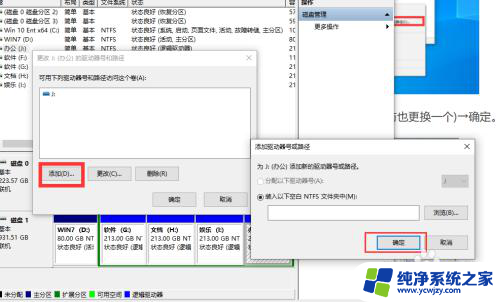
6.就会正常显示盘符了
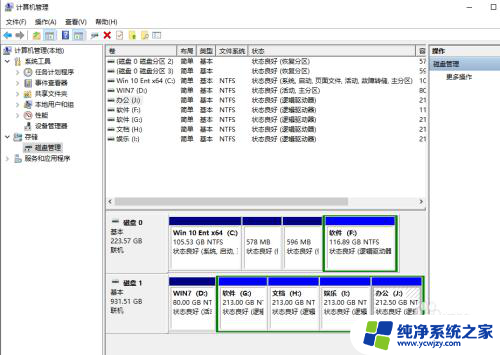
7.打开我的电脑查看移动硬盘
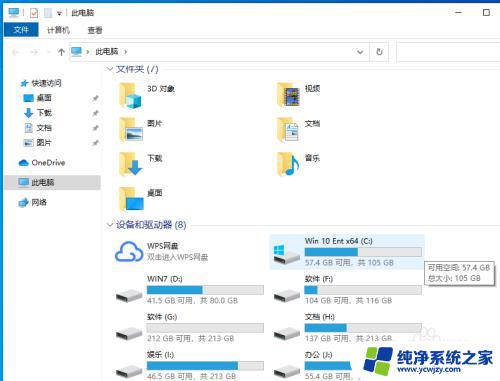
8.usb插口供电不足

9.移动硬盘内部损坏
以上是win10插上移动硬盘电脑不显示的全部内容,不清楚的用户可以参考以上步骤进行操作,希望能够帮到大家。